Windows7またはVistaのProgramFilesディレクトリにファイルを解凍しようとしたことがありますか?あらゆる種類の許可拒否エラーが発生し、通常は失敗します。では、管理者としてzipファイルを開くにはどうすればよいでしょうか。さらに言えば、管理者としてどのようにファイルを開くのですか?
ファイルタイプの管理者として実行するアクションを指定できるようにする簡単なレジストリの調整があります。残念ながら、手動で微調整する必要がありますが、それについて説明します。
注:ここで説明する方法は、私たちの役に立つオタクの1人であるjd2066の好意によるものです。 フォーラム 。
手動レジストリ調整
スタートメニューの検索ボックスまたはファイル名を指定して実行ボックスからregeditを開き、次のキーを参照して、探しているファイル拡張子を「.zip」に置き換えます。 (ここでは検索ダイアログが役立つことに注意してください)
HKEY_CLASSES_ROOT \ .zip
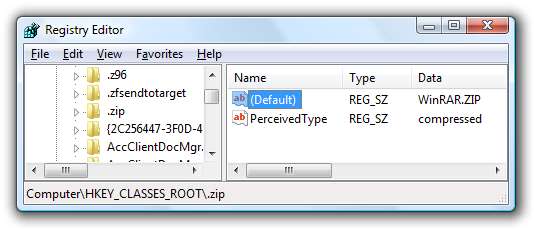
ここで、「(デフォルト)」項目のデータ値をメモします。これにより、このファイルタイプを処理するために登録されているアプリケーションと、次にレジストリのどこに移動する必要があるかがわかります。
この例では、この例のデータフィールドに「WinRAR.ZIP」と表示されているため、次のレジストリキーを参照する必要があります。 (ここでも、検索ダイアログが役立ちます)
HKEY_CLASSES_ROOT \ WinRAR.ZIP \ shell \ open \ command
私たちがやりたいのは、shell \ open \ commandセクションをshell \ runas \ commandにコピーすることです。これを行う最も簡単な方法は、「コマンド」を右クリックして、「エクスポート」を選択することです。
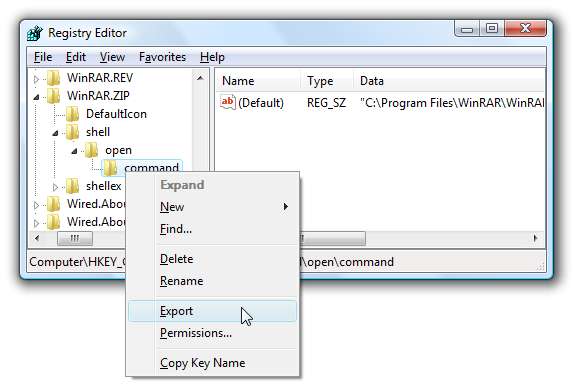
次に、エクスポートしたレジストリファイルをメモ帳で開き、以下に示すように「open」を「runas」に変更します。
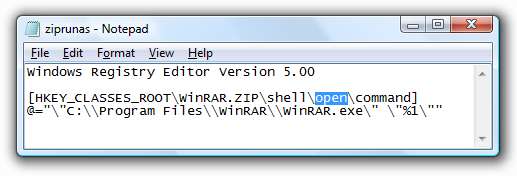
ファイルをダブルクリックして、レジストリに情報を入力します。これで、「runas」セクションが「open」セクションと同じであることがわかります。
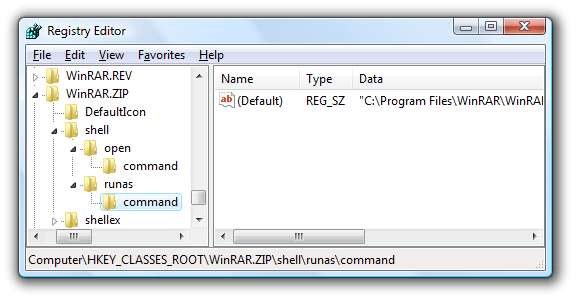
これで、ファイルを右クリックして、管理者として開くことができます。

この例ではWinRARを使用しましたが、これはほとんどすべてのファイルタイプまたはアプリケーションで機能するはずです。レジストリのどこを見るかを変更するだけです。







